За добавянето на текст към слайд
Съществуват четири типа текст, които може да добавяте към слайд: текст в контейнер; текст в автофигура; текст в текстово поле и текст от WordArt.
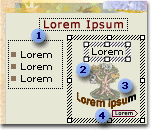
![]() Текст в контейнери
Текст в контейнери
![]() Текстово поле, използвано като надпис
Текстово поле, използвано като надпис
![]() WordArt текст
WordArt текст
![]() Текст в автофигура със стрелка
Текст в автофигура със стрелка
Текстът, който въвеждате в контейнери - например заглавия и списъци с водещи символи, може да бъде редактиран в слайда или в раздела Структура и може да бъде експортиран от раздела Структура към Microsoft Word. Текстът в обект - например текстово поле или автофигура, не се вижда в раздела Структура и трябва да бъде редактиран на слайда.
Контейнери
Оформленията на слайдове съдържат текст и контейнери за обекти в най-различни комбинации. В контейнерите за текст може да се въвежда текст, подзаглавия и основен текст за вашите слайдове. Може да преоразмерявате и премествате контейнерите и да ги форматирате с граници и цветове.
Автопобиране на текст
По подразбиране Microsoft PowerPoint преоразмерява текста, докато го въвеждате, така че да се побере в контейнера. Ако например въвеждате списък с водещи символи и сте въвели повече текст, отколкото може да се побере в контейнера, PowerPoint намалява размера на шрифта и междуредовото разстояние, докато текстът се побере (като минималният размер на шрифта е 8 пункта). При заглавни текстове, ако няколко думи преминат на втория ред, размерът на шрифта се намалява с единица, така че да се побере на един ред.
Автопобирането на текст ще намали и размера на шрифта на текст в контейнер, за да може да се помести в контейнер, чиито размери намалявате, и ще го увеличи отново, ако след това увеличите този размер.
Автопобирането може да се включва и изключва. Когато то е включено, може да уточнявате неговото действие в рамките на даден контейнер с помощта на бутона Опции за автопобиране ![]() , която се появява до вашия текст при първото му преоразмеряване. Когато щракнете върху този бутон, се появява меню, което ви дава опции какво да се прави с излишния текст. Може да спрете преоразмеряването на текста за текущия контейнер, запазвайки включена вашата глобална настройка за автопобиране. Може и да изведете диалогов прозорец за автокоригиране, както и изобщо да изключите настройките за автопобиране,така че никакъв текст да не се преоразмерява автоматично. При оформление на слайда в една колона, когато текстът излезе от контейнера, може да получите и следните опции: текстът да се разпредели между два слайда, да бъде създаден нов празен слайд със същото заглавие на слайда или да се създаде оформление в две колони за оригиналния слайд. Тези опции ще получите, независимо от това, дали автопобирането е включено или изключено.
, която се появява до вашия текст при първото му преоразмеряване. Когато щракнете върху този бутон, се появява меню, което ви дава опции какво да се прави с излишния текст. Може да спрете преоразмеряването на текста за текущия контейнер, запазвайки включена вашата глобална настройка за автопобиране. Може и да изведете диалогов прозорец за автокоригиране, както и изобщо да изключите настройките за автопобиране,така че никакъв текст да не се преоразмерява автоматично. При оформление на слайда в една колона, когато текстът излезе от контейнера, може да получите и следните опции: текстът да се разпредели между два слайда, да бъде създаден нов празен слайд със същото заглавие на слайда или да се създаде оформление в две колони за оригиналния слайд. Тези опции ще получите, независимо от това, дали автопобирането е включено или изключено.
Настройките за автопобиране на основен текст важат и за бележките, които въвеждате в прозореца за бележки.
Автофигури
Автофигурите - например балончета за изнесени означения и блоковите стрелки - са свързани с текстови съобщения. Когато въвеждате текст в автофигура, текстът се прикачва към тази фигура и се премества и завърта заедно с нея.
Текстови полета
Текстовите полета се използват за поставяне на текст навсякъде в слайда - например извън контейнер за текст. Може например да добавите надпис към снимка, като създадете текстово поле и го разположите близо до тази снимка. Текстовите полета са удобни и в случаите, когато искате да добавите текст към автофигура, но не искате този текст да бъде свързан с нея. Едно текстово поле може да има рамка, запълване, сянка или тримерен (3-D) ефект и освен това може да променяте неговата форма.
WordArt
WordArt може да се използва за текстови ефекти, които ви харесват. С помощта на WordArt може да разтягате, накланяте, извивате и завъртате вашия текст, както и да го правите обемен или вертикален.



 Ако предлагате частни уроци, може да рекламирате услугите си напълно безплатно!
Ако предлагате частни уроци, може да рекламирате услугите си напълно безплатно!
Коментари